人事管理系统 4.0
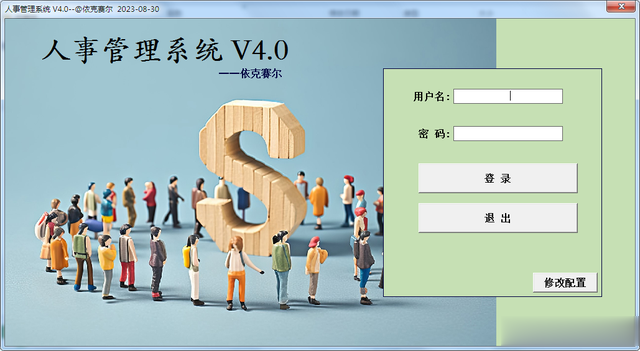
人事管理系统:人事管理系统是一种用于企业人力资源管理的软件;该系统支持单机和局域网多用户使用,根据不同的使用权限可查看对应的功能界面;支持员工的生日提醒、合同到期提醒、人事变动记录、人员离职等功能;能够有效的提高企业人事管理效率。
修改配置:首次使用当前系统需要通过“修改配置”按钮设置当前系统的数据库存放路径。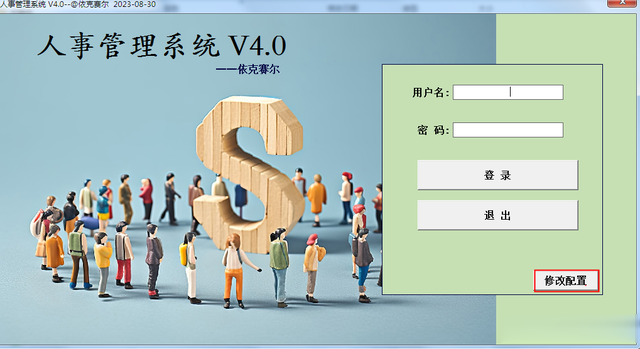
1.1选择数据库:点击“选择”按钮,选择当前系统的数据库。
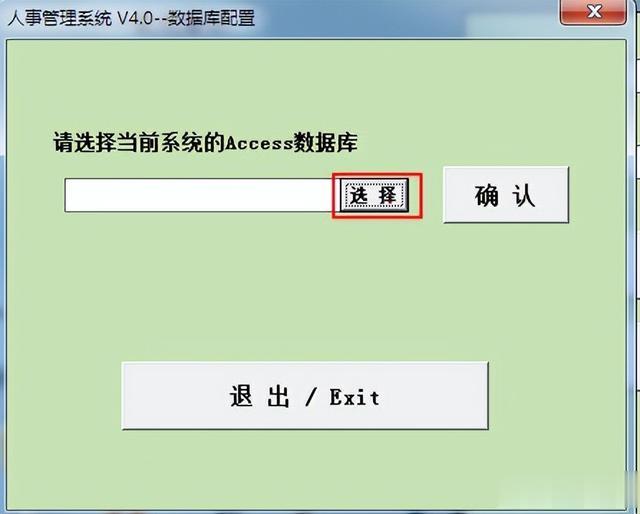
1.2确认路径:点击“确认”按钮,确认选择的数据库。
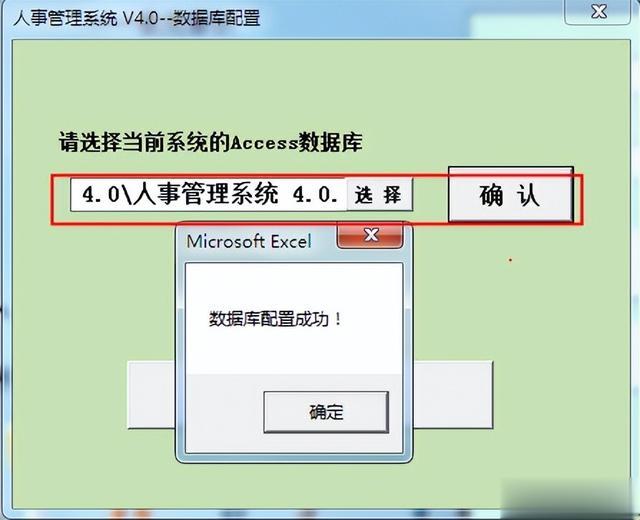
2、用户登录:系统配置了两个权限的用户类型:“管理员”与“普通用户”。管理员具有所有权限,普通用户没有修改系统信息的权限。 下图为初始管理员用户“admin”,密码“2023”.
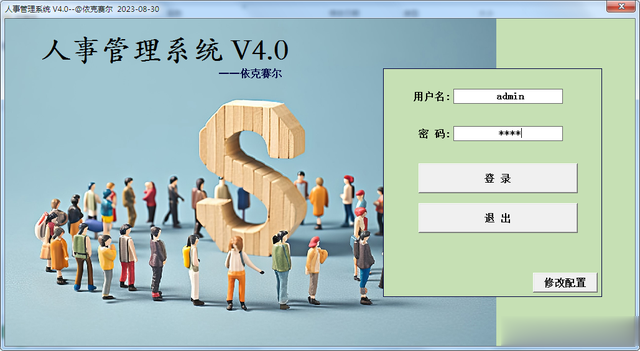
3、 主界面:登录成功后自动进入系统主界面,进入主界面是人事管理系统的查询界面。
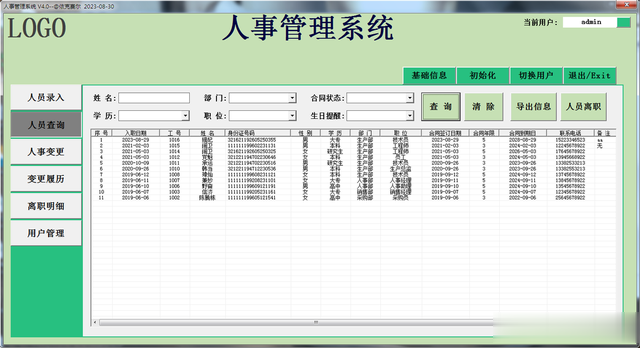
3.1 多条件查询:在查询界面可根据6个查询条件精确查询需要的人员信息,不输入查询条件点击查询,则显示系统内所有人员的信息。
3.2清除:点击“清除”按钮,可快速清除查询条件和查询框内所有人员信息。
3.3导出信息:导出信息可将查询列表框的所有人员信息导出到Excel表格中,并存放于当前系统同一目录下。
3.4详细信息:双击查询框内的人员信息后,可快速查看当前人员的详细信息。
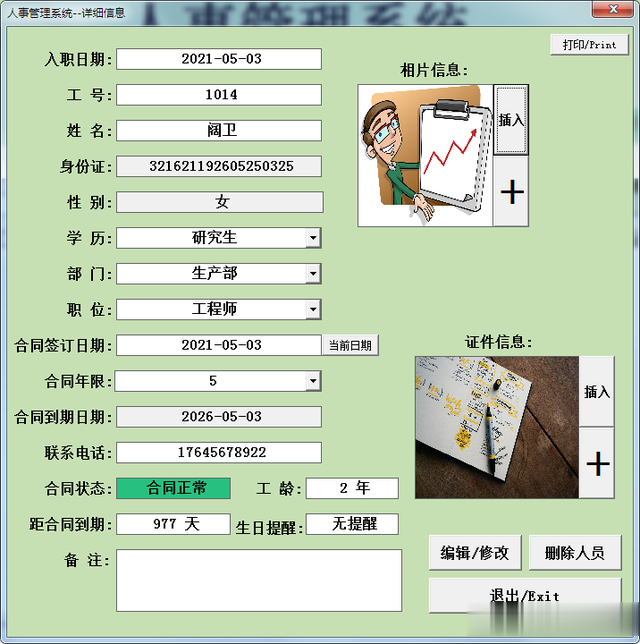
3.4.1打印:点击详细信息界面右上角的“打印/Print”按钮,可快速打印当前页面的信息。
3.4.2当前日期:点击 “当前日期”按钮,可快速更新合同的签订日期为当前系统日期。当人员合同到期提醒时可在此更新合同签订日期。
3.4.3图片查看:点击图片信息对应 “+”按钮,可查看对应图片的放大图片。
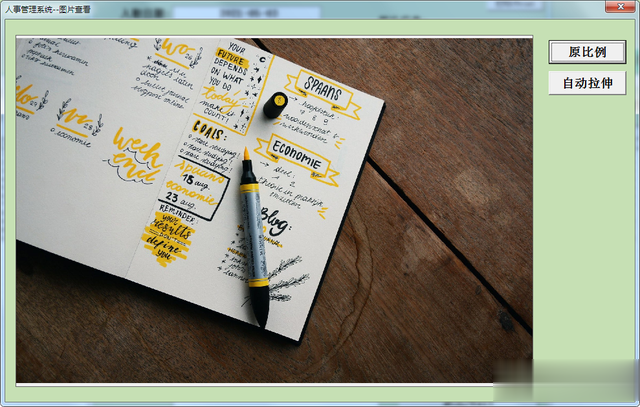
3.4.4编辑/修改:点击“编辑/修改”按钮,可将当前界面修改的信息更新至数据库。
3.4.5删除人员:点击“删除人员”按钮,并在弹出的确认对话框点击“是”,可删除当前人员在系统内的所有信息。

3.5人员离职:在查询框选择人员后点击“人员离职”按钮,并在弹出的对话框内输入离职原因后。可将当前人员信息移动到离职人员明细中。
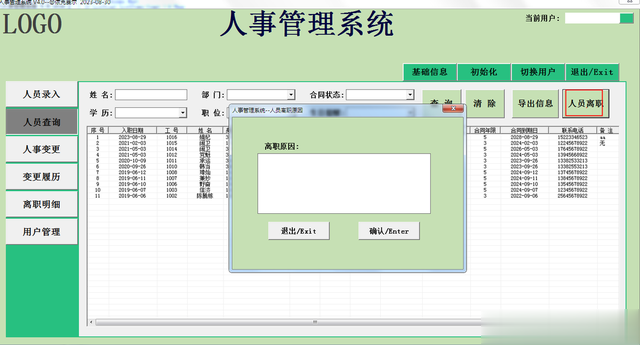
4、人员录入:在右侧按钮点击“人员录入”后,可切换到人员录入界面。
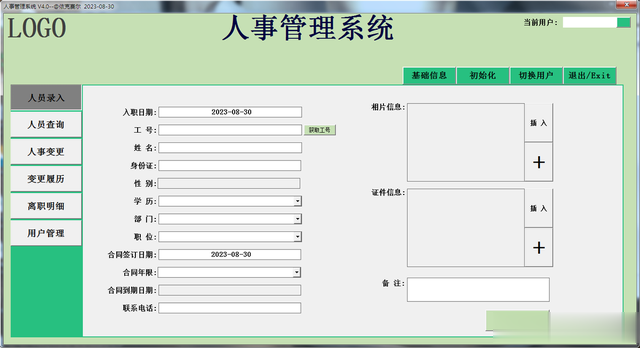
4.1 获取工号:点击获取工号按钮,系统会根据数据库最后一人的工号进行累加,获取当前人员的工号信息。
4.2识别性别:当输入的身份证号码为18位时,系统自动根据身份证号码识别性别,当身份证位数错误时,性别不能进行自动识别。
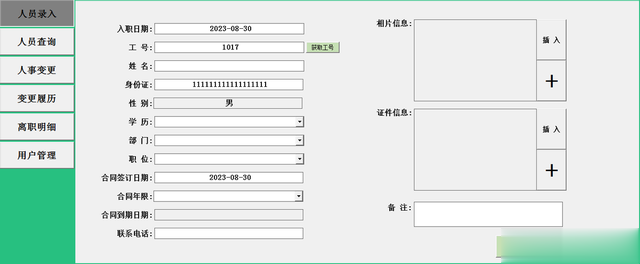
4.3相片及证件信息:相片和证件信息可插入“.jpg”格式的图片,并可通过“+”按钮查看放大的图片信息。
4.4 录入:当必要信息录入完毕后点击“录入”即可添加人员至数据库。
5、人事变更:点击右侧的“人事变更”按钮后,可打开人事变更的信息录入窗口。
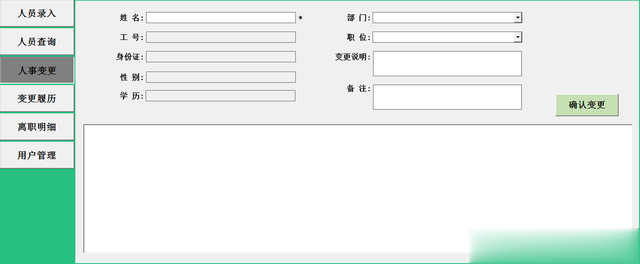
5.1 信息添加:在姓名框输入完整的姓名后,点击回车按钮,系统可根据当前姓名自动匹配当前人员的基础信息,当存在同名的情况下系统会弹出人员选择框,双击需要的人员后自动匹配其对应数据。
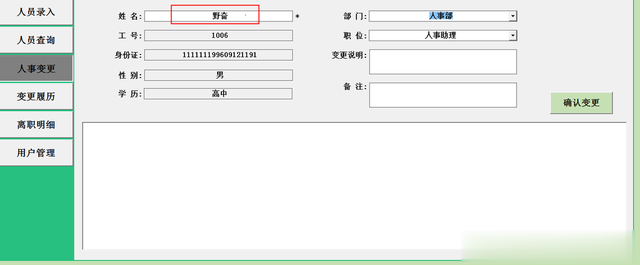
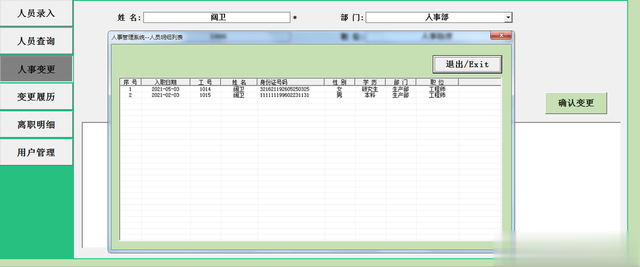
5.2 变更说明:输入变更说明,选择对应的职位信息后点击“确认变更”,在弹出的对画框点击“是”,即可将当前变更信息保存至数据库。下方列表框会显示当前操作的变更记录。
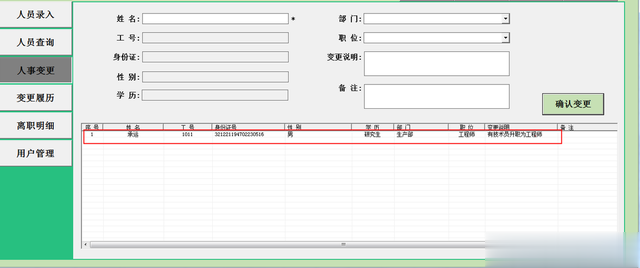
6、变更履历:在右侧点击“变更履历”按钮,可切换至变更履历界面。变更履历可根据姓名、部门以及变更的起始日期查询对应的变更记录。
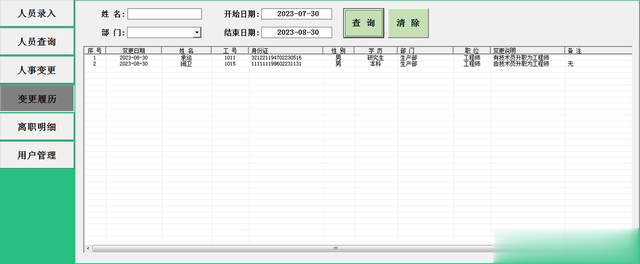
7、离职明细:在右侧点击“离职明细”按钮,可切换至离职明细界面。离职明细可根据姓名、部门以及变更的起始日期查询对应的离职记录。
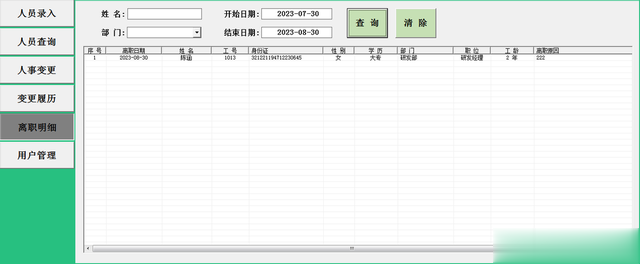
8、用户管理:在右侧点击“用户管理”按钮,可打开用户管理的界面,用户管理可修改当前系统内的所有用户的密码、属性以及删除用户等功能。
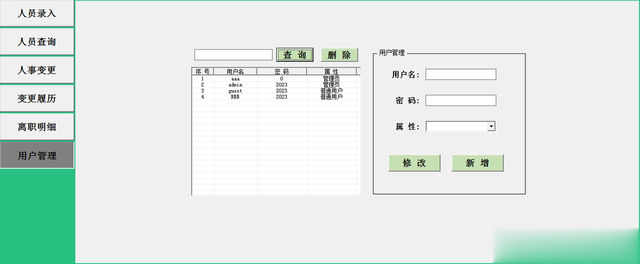
8.1用户编辑:双击列表框的用户信息后,可快速添加用户信息至用户管理的界面,修改信息后点击“修改”即可。新增用户,输入信息后点击“新增”即可。
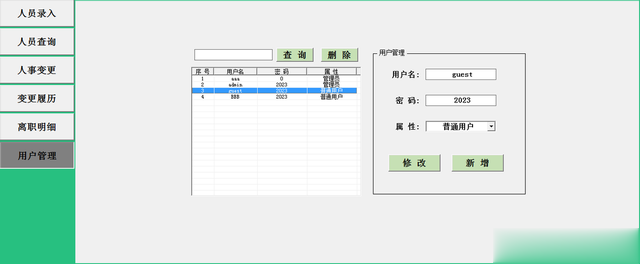
8.2用删除:在列表框选择用户后点击“删除”按钮,再弹出的对话框点击“是”,即可删除选择的用户。
9、基础信息:在主界面点击“基础信息”按钮后,可打开基础信息界面。基础信息可修改系统内下拉信息的内容以及系统初始密码、合同预警天数等信息。
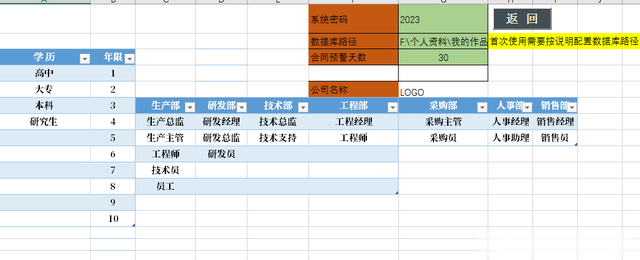
10、初始化:在主界面点击“初始化”按钮,并输入初始化的初始密码“2023”,可快速删除当前系统数据库内除用户信息以外的其他所有信息。
11、切换用户:在主界面点击“切换用户”界面,可重新返回登录界面。下面以普通用户登录系统。
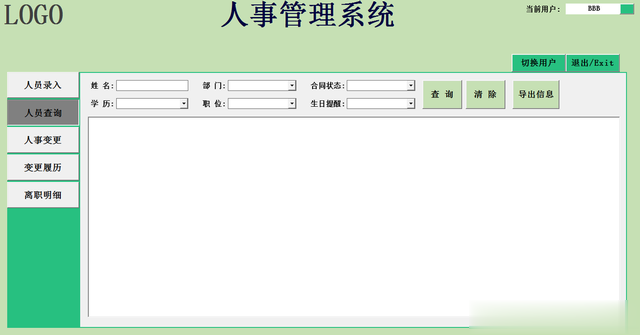
11.1 普通用户取消了初始化、用户管理、基础信息、人员编辑、人员删除等功能。
12、密码修改:点击系统右上角绿色按钮,可打开当前用户密码修改的界面,输入原密码和新密码后点击“确认”即可
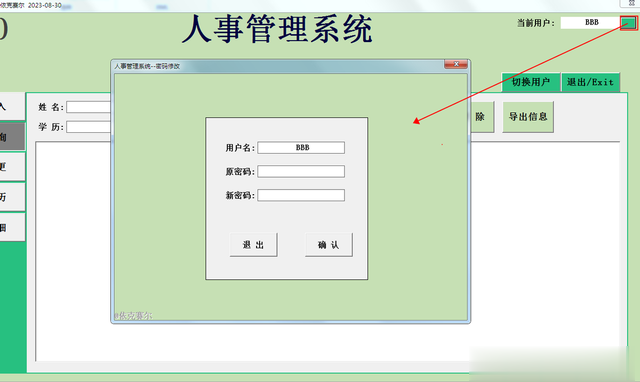
由于时间限制,本次作品就分享到这里。需要了解更多作品介绍或获取作品可私信小编。
